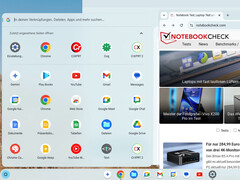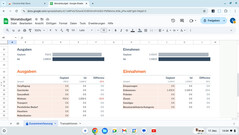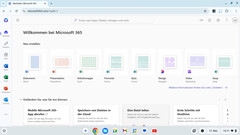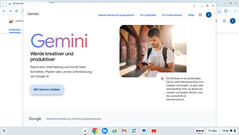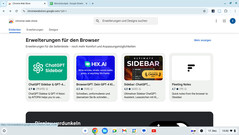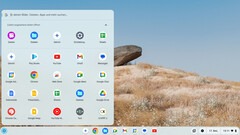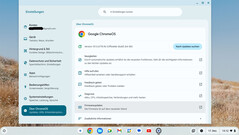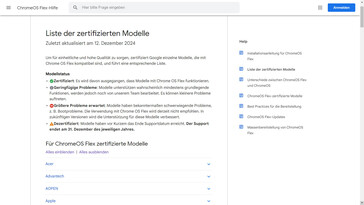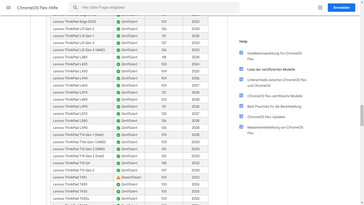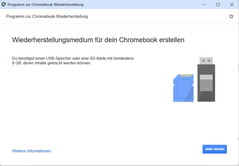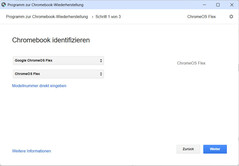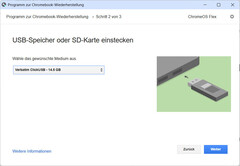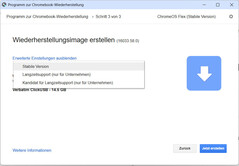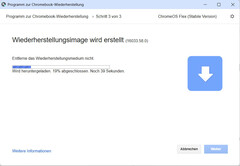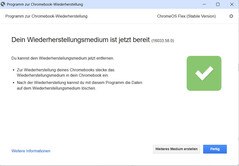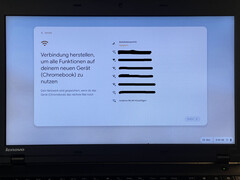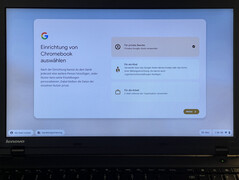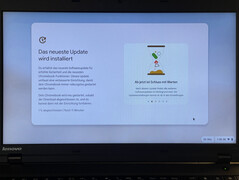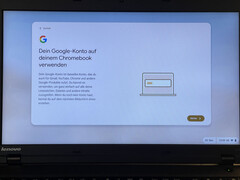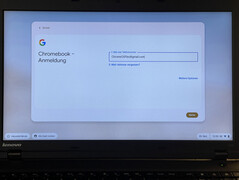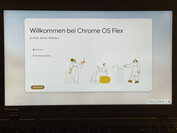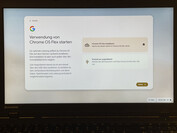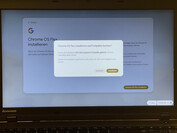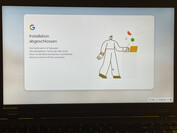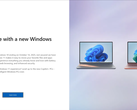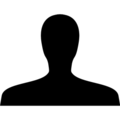Koniec wsparcia dla systemu Windows 10 (październik 2025 r.) zbliża się wielkimi krokami, więc użytkownicy mają jeszcze trochę czasu na zastanowienie się nad kolejnym krokiem. Bezpłatna aktualizacja do systemu Windows 11 powinna być dostępna dla większości komputerów z ostatnich 5-6 lat (począwszy od Intel Core 8000 lub AMD Ryzen 3000). Jeśli komputer PC lub laptop nie kwalifikuje się do aktualizacji, ponieważ sprzęt jest zbyt stary lub aktualizacja nie jest planowana, użytkownicy mają dwie opcje: przejść na inny system operacyjny lub odroczyć koniec wsparcia (maksymalnie trzy lata), płacąc roczną opłatę. W tym drugim przypadku Microsoft będzie nadal dostarczał aktualizacje zabezpieczeń.
Zasadniczo system Windows 11 można również zainstalować na komputerach, które nie spełniają minimalnych wymagań określonych przez Microsoft. Jednak nie gwarantuje ani bezbłędnego działania, ani dostarczania aktualizacji. Jest to więc opcja nierealistyczna.
Linux (z.B. Ubuntu, Fedora, Mint) i ChromeOS Flex można uznać za alternatywne systemy operacyjne, z których przyjrzymy się bliżej trzeciej opcji. Zainstalowaliśmy go na 10-letnim Lenovo ThinkPad L540, który niedawno musiał przejść kontrolę retro(tylko w języku niemieckim; zainteresowani czytelnicy mogą skorzystać z automatycznego narzędzia do tłumaczenia, o ile jest ono obsługiwane przez ich przeglądarkę).
ChromeOS Flex - ograniczony ChromeOS
ChromeOS to odchudzony system operacyjny od Google, który został zaprojektowany do korzystania z usług i aplikacji opartych na chmurze, najlepiej od Google (np. Docs, Sheets, GMail). Z czasem dodano obsługę aplikacji natywnych i aplikacji Android, co oznacza, że system oferuje obecnie więcej opcji niż wcześniej. ChromeOS Flex to ograniczona wersja ChromeOS pod względem funkcjonalności. Nie można na przykład korzystać z aplikacji Android. Z drugiej strony, system jest dostarczany przez Google bezpłatnie.
Podczas gdy ChromeOS jest zwykle dostarczany klientom za pośrednictwem Chromebooków (laptopów, 2 w 1), Chromeboxów (mini PC, cienkich klientów) lub Chromebase (all-in-one), ChromeOS Flex jest przeznaczony do instalacji na istniejącym sprzęcie. Ten niewymagający dużej ilości zasobów system operacyjny może dać drugie życie zwłaszcza starszym komputerom, ale z pewnością nie jest zamiennikiem 1:1 dla Windows 10.
Które urządzenia spełniają wymagania ChromeOS Flex?
Odpowiedź Google: "ChromeOS Flex został zaprojektowany do obsługi najpopularniejszych komputerów PC i Mac z ostatnich ponad 10 lat, ale jest oficjalnie obsługiwany tylko na certyfikowanych modelach" Lista certyfikowanych urządzeń https://support.google.com/chromeosflex/answer/11513094?hl=en jest dość obszerna, ale urządzenia niewymienione na liście niekoniecznie są wykluczone. Tylko metoda prób i błędów przyniesie jasność: nośnik instalacyjny ChromeOS Flex można uruchomić bezpośrednio bez potrzeby instalacji w celu określenia kompatybilności sprzętowej. ChromeOS Flex obsługuje tylko sprzęt x64, podczas gdy ChromeOS oferuje kompatybilność z ARM.
Nasze urządzenie testowe, ThinkPad L540, nie jest urządzeniem certyfikowanym, ale jego 14-calowa siostra, model ThinkPad L440jest oparty na tej samej platformie. Oznacza to, że cały sprzęt L540 jest obsługiwany, w tym zmodernizowany modem LTE.
Tworzenie nośnika instalacyjnego jest szybkie
Obraz ChromeOS Flex, który jest spakowany w folderze ZIP (nie musi być rozpakowywany), jest zapisywany na pamięci USB (co najmniej 8 GB) za pomocą narzędzia "Rufus" (tworzy bootowalne nośniki danych USB). Alternatywnie, można użyć narzędzia dostarczonego przez Google (Chromebook Recovery Utility). To ostatnie nie jest samodzielną aplikacją, ale rozszerzeniem dla przeglądarki Google Chrome.
Proszę zainstalować, zalogować się i rozpocząć
Proszę podłączyć pamięć do komputera docelowego, włączyć go, wywołać menu rozruchowe (za pomocą klawisza F12 w przypadku ThinkPada L540) i uruchomić komputer za pomocą pamięci. Jeśli to nie zadziała, może pomóc dezaktywacja Secure Boot w BIOS-ie komputera. Pendrive może być używany zarówno do bezpośredniej instalacji systemu operacyjnego, jak i jako system live (= bez instalacji). W obu przypadkach wymagane jest konto Google i połączenie internetowe.
Uwaga: W przypadku instalacji cały dysk twardy komputera docelowego jest usuwany. Instalacja na innym istniejącym systemie operacyjnym w tym samym czasie nie jest możliwa.